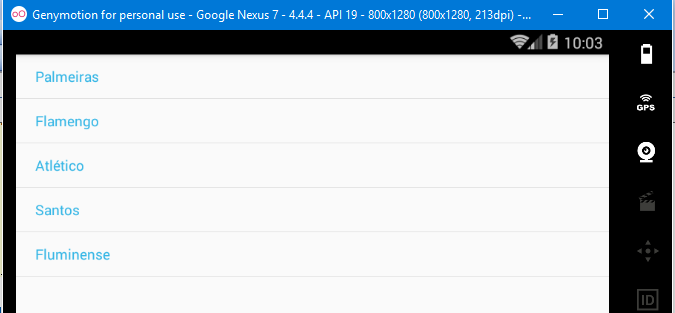|
|
 |
Neste artigo vou mostrar como trabalhar com lista de itens, exibindo textos e imagens em lista roláveis usando a view ListView e apresentando alguns dos seus recursos. |
Quando trabalhamos com listas no Xamarin Android precisamos usar um adaptador , geralmente a classe base BaseAdapter.
No Xamarin Forms não precisamos desse adaptador, e, podemos vincular a view diretamente a uma lista de strings usando a propriedade ItemsSource com o template de lista padrão. Podemos também vincular a view a um modelo de dados e usar lista personalizadas com a classe ItemTemplate interna do ListView.
Além disso podemos personalizar as linhas da lista com layouts, imagens e views como botões e realizar agrupamentos, usar cabeçalhos e rodapés e outros recursos.
A seguir veremos exemplos práticos de como usar a view ListView
Requisitos necessários :
- Visual Studio 2015 Community (Pode usar a partir do VS 2013)
- Xamarin for VS
Criando a solução Xamarin.Forms no Visual Studio 2015
Abra o Visual Studio Community 2015 e clique em New Project;
Selecione Visual C#, o template Cross Plataform e a seguir Blank App (Xamarin.Forms Portable);
Nota : A opção Portable (Portable Class Library - PCL ) - Inclui todo o código comum em uma biblioteca de vínculo dinâmico (DLL) que pode então ser referenciada a partir de outros projetos;
Informe o nome App_ListView1 e clique no botão OK;
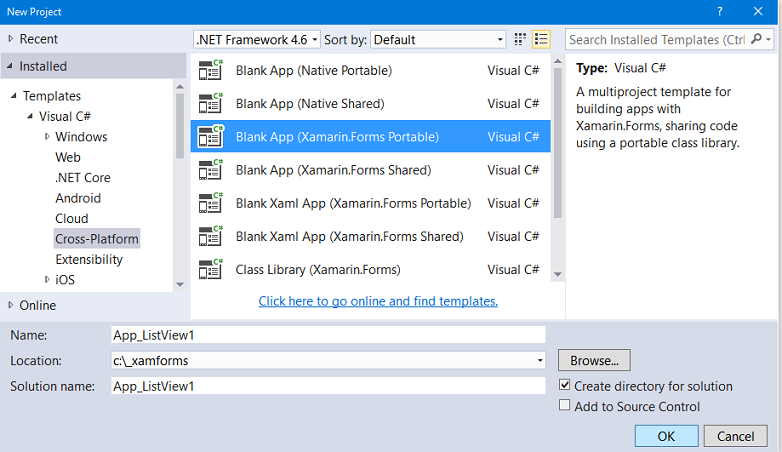
Ao clicar no botão OK, será criada uma solução contendo 5 projetos. (Dependendo do seu ambiente pode haver alguma variação nos projetos.)
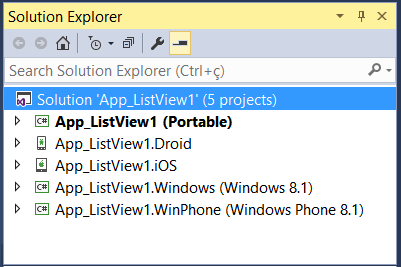
Como não tenho um Mac (ainda), e a compilação e testes da aplicação ficará prejudicada, vou remover o projeto iOS da solução criada. Para isso clique com o botão sobre o projeto e a seguir clique em Remove. (Também vou remover o projeto Windows Phone e Windows 8.1). Dessa forma, para o meu caso, estou debugando e fazendo o deploy para o projeto Android.
Na janela de propriedades da minha solução vou definir o startup project conforme mostra a figura abaixo: (Você pode alterar conforme a sua necessidade esta opção)
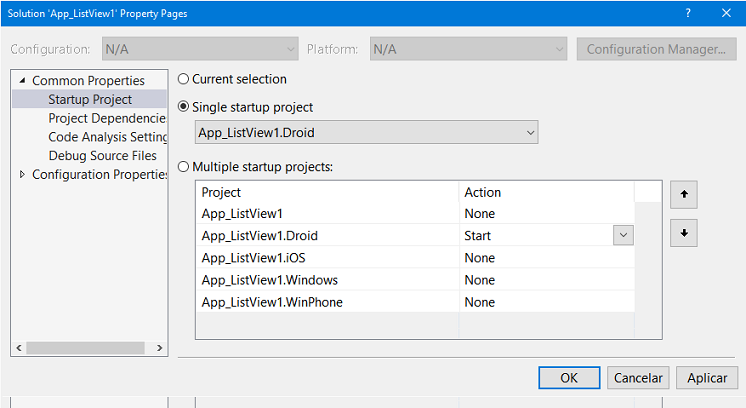
O código será definido no projeto comum App_ListView1(Portable) que possui a classe App.cs e que irá conter o código compartilhado que vamos usar neste artigo.
Assim o código poderá ser executado em qualquer plataforma (iOs, Android, Windows Phone).
Incluindo uma nova página XAML no projeto compartilhado (Portable)
Selecione o projeto App_ListView1(Portable) e no menu Project clique em Add New Item;
Selecione o template Cross Plataform -> Forms Xaml Page e informe o nome ListViewPagina1.xaml e clique em Add;
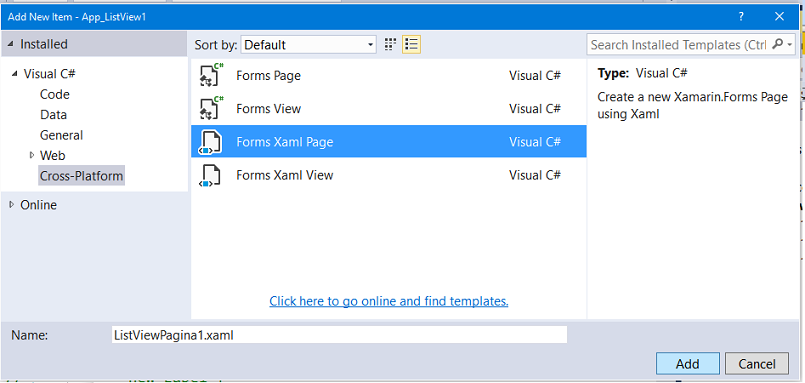
Serão criados dois arquivos :
- ListViewPagina1.xaml - onde definimos o código AXML;
- ListViewPagina1.xaml.cs - onde definimos o código C#;
Após isso precisamos alterar o código da classe App.cs para criar uma instância da nossa página ListViewPagina1 definindo-a como a página principal que será executada quando a aplicação rodar. O código deve ficar assim:
using Xamarin.Forms;
namespace App_ListView1
{
public class App : Application
{
public App()
{
MainPage = new ListViewPagina1();
}
protected override void OnStart()
{
// Handle when your app starts
}
protected override void OnSleep()
{
// Handle when your app sleeps
}
protected override void OnResume()
{
// Handle when your app resumes
}
}
}
|
Agora podemos definir o código nos arquivos ListViewPagina1.
Xamarin Forms - Criando um lista básica de itens
A forma mais simples e rápida de exibir uma lista de itens usando o ListView em um projeto Xamarin Forms e definir uma lista de strings e usar a propriedade ItemsSource.
Abra o arquivo ListViewPagina1.axml e defina um controle ListView com o nome lv1:
<?xml version="1.0" encoding="utf-8" ?>
<ContentPage xmlns="http://xamarin.com/schemas/2014/forms"
xmlns:x="http://schemas.microsoft.com/winfx/2009/xaml"
x:Class="App_ListView1.ListViewPagina1">
<ListView x:Name="lv1"/>
</ContentPage>
|
Agora vamos definir o código no arquivo code-behind ListViewPagina1.axml.cs :
using System;
using System.Collections.Generic;
using Xamarin.Forms;
namespace App_ListView1
{
public partial class ListViewPagina1 : ContentPage
{
public ListViewPagina1()
{
InitializeComponent();
List<String> itens = new List<String>()
{
"Palmeiras", "Flamengo", "Atlético", "Santos", "Fluminense"
};
lv1.ItemsSource = itens;
}
}
}
|
Executando o projeto fazendo a emulação via projeto Android e usando o Genymotion como emulador iremos obter:
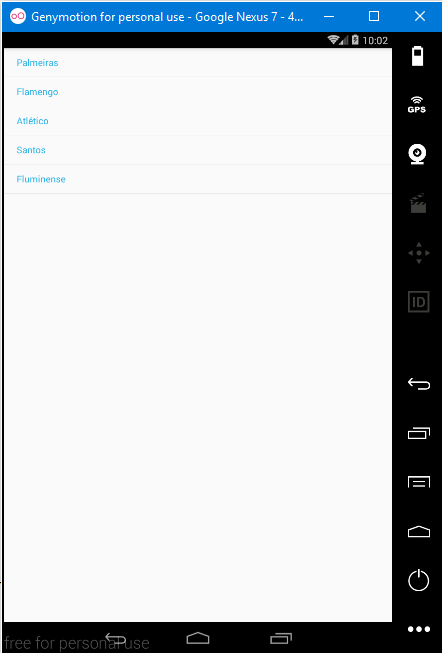 |
|
Podemos alterar a cor das linhas que separam os itens e também podemos ocultá-las. Para isso usamos as propriedades : SeparatorColor e SeparatorVisibility (None oculta)
<?xml version="1.0" encoding="utf-8" ?>
<ContentPage xmlns="http://xamarin.com/schemas/2014/forms"
xmlns:x="http://schemas.microsoft.com/winfx/2009/xaml"
x:Class="App_ListView1.ListViewPagina1"
BackgroundColor="Black">
<ListView x:Name="lv1"
SeparatorColor="White"
SeparatorVisibility="Default"/>
</ContentPage>
|
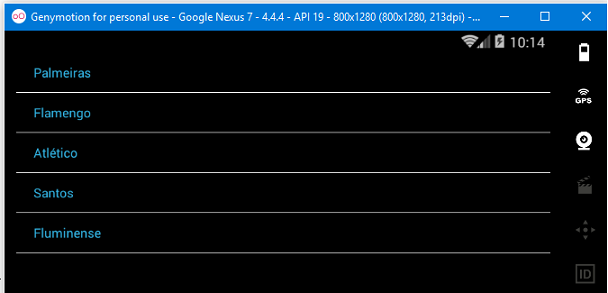 |
Na segunda parte do artigo veremos como exibir objetos complexos em um ListView.
Pegue o
projeto aqui :
![]() App_ListView1.zip (sem as referências)
App_ListView1.zip (sem as referências)
E os que são de Cristo crucificaram a
carne com as suas paixões e concupiscências.
Gálatas 5:24
|
Veja os
Destaques e novidades do SUPER DVD Visual Basic
(sempre atualizado) : clique e confira !
Quer migrar para o VB .NET ?
Quer aprender C# ??
Quer aprender os conceitos da Programação Orientada a objetos ? Quer aprender o gerar relatórios com o ReportViewer no VS 2013 ? |
Gostou ? ![]() Compartilhe no Facebook
Compartilhe no Facebook
![]() Compartilhe no Twitter
Compartilhe no Twitter
Referências:
-
Super DVD Vídeo Aulas - Vídeo Aula sobre VB .NET, ASP .NET e C#
-
Super DVD C# - Recursos de aprendizagens e vídeo aulas para C#
-
Curso Fundamentos da Programação Orientada a Objetos com VB .NET

-
Xamarim Studio - Desenvolvimento Multiplataforma com C# (Android, iOS e Windows)
-
Xamarim - Criando Apps com o Visual Studio e C# (vídeo aula)
-
https://developer.xamarin.com/guides/xamarin-forms/xaml/xaml-basics/data_binding_basics/